Rešitev težav z zagonom GeForce Experience
Nikoli ne boste uganili vnaprej, ko bo določen program zavrnil delo. Enako velja za NVIDIA GeForce Experience . Neuspeh tega digitalnega zabavnega operaterja je opazen pogosto. Na srečo, v večini primerov so vsi problemi rešeni brez veliko težav.
Vsebina
Težave z avtentikacijo
Najprej morate razmisliti o razlogih, zakaj sistem ne želi izvajati programa v pasivnem načinu, kot bi to moral storiti v normalnih pogojih. Običajno sistem prisilno dodaja proces za zagon vsakič, ko se računalnik zažene. Če se to ne zgodi, je treba obravnavati.
Vzrok 1: Odstranite opravilo od zagona
Prva stvar, ki jo je treba preveriti, je izgubljeni mehanizem samodejnega dodajanja postopka zagona GeForce Experience pri zagonu. Težava je v tem, da ima ta proces poseben zaščitni sistem, saj večina programov, ki izvajajo samodejno nalaganje, ne vidijo GeForce Experience. Posledično ga pogosto ne morete niti vklopiti ali izklopiti.
Obstajata dva načina. Najprej je treba poskusiti preveriti podatke za samodejno nalaganje. Na primer, v CCleaner .
- V programu morate iti v razdelek »Orodja« .
- Tukaj morate iti v podokno »Startup« .
- Po izbiri tega menija se prikažejo seznami vseh programov, ki so vključeni takoj po zagonu operacijskega sistema. Če se tukaj prikaže proces NVIDIA GeForce Experience, preverite, ali je omogočen.
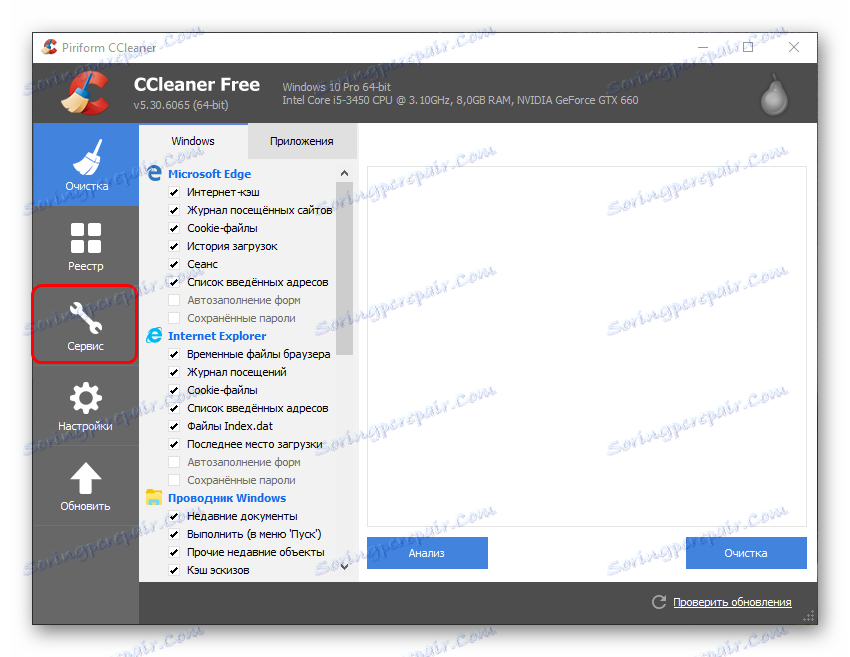
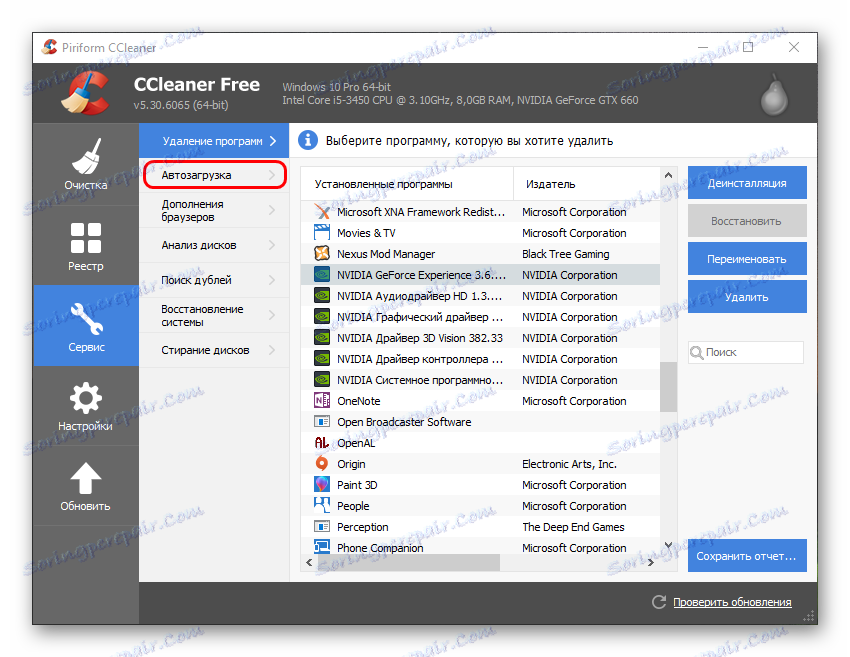
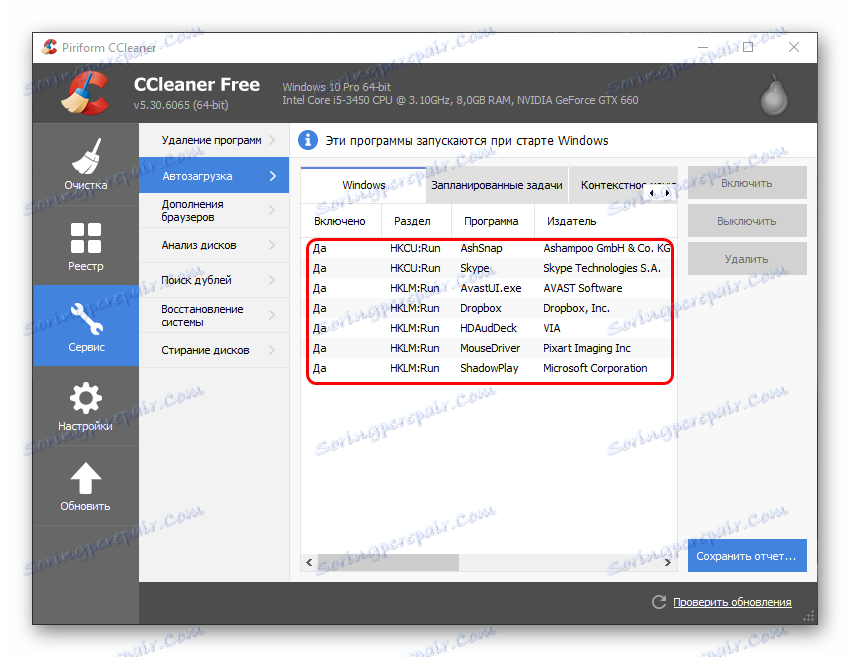
Če se proces ne prikaže, lahko s pomočjo popolne ponovne namestitve te programske opreme pomaga.
- Če želite to narediti, morate prenesti najnovejše gonilnike z uradne strani podjetja NVIDIA.
Tukaj boste morali izpolniti obrazec z navedbo modela in serije grafične kartice ter operacijskega sistema.
- Po tem bo na voljo povezava za prenos gonilnikov.
- Ko zaženete preneseno datoteko, bo za namestitev gonilnikov in programske opreme opravljeno razpakiranje materialov.
- Takoj po tem se samodejno zažene namestitveni program. Tukaj morate izbrati »Custom installation« .
- Uporabnik bo prikazal seznam sestavnih delov, ki bodo nameščeni. Treba je preveriti, ali je tik pred GeForce Experience vreden.
- Potem morate preveriti polje »Čista namestitev« . S tem boste izbrisali vse prejšnje različice programske opreme.
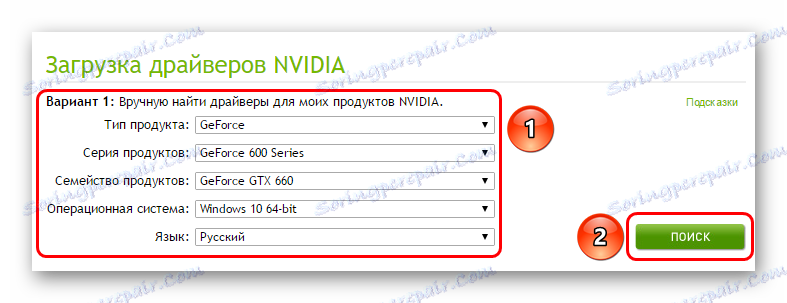
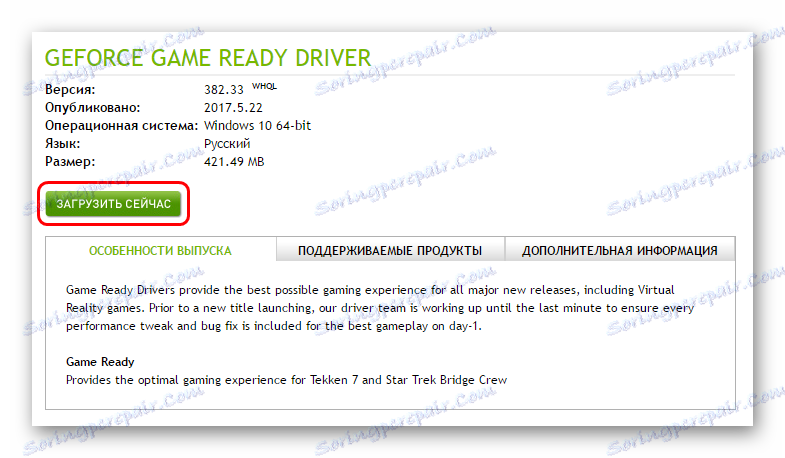
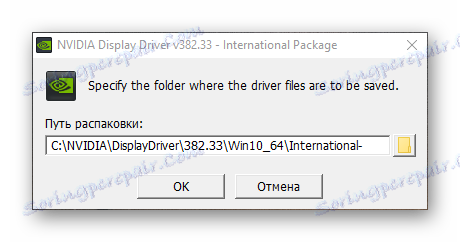
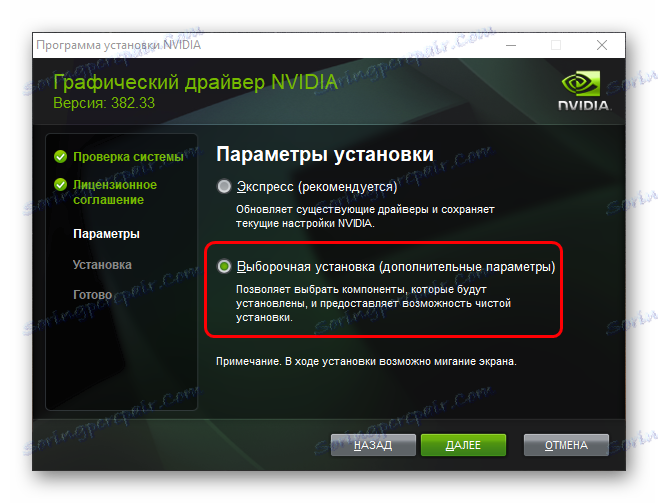
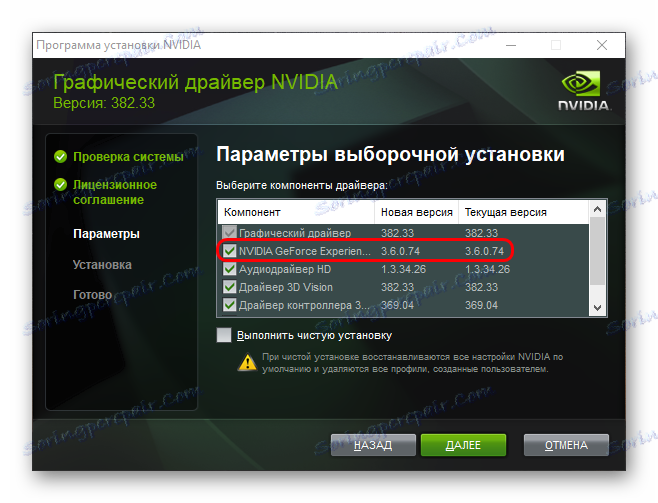
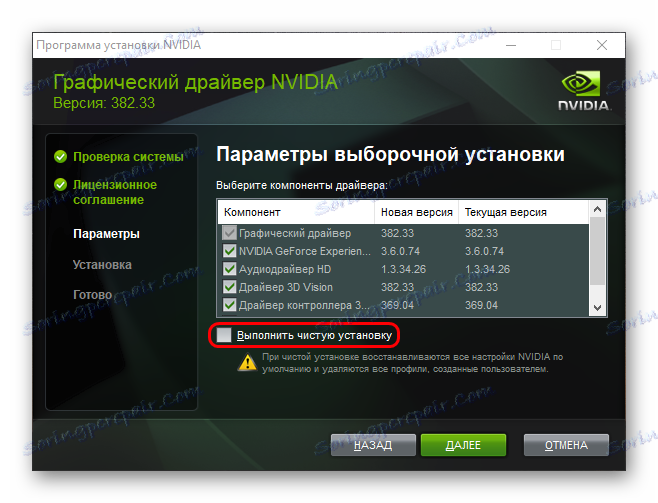
Nato lahko začnete namestitev. Sistem bo popolnoma posodobil vnose programske opreme in registra. To običajno pomaga Windows opozoriti, da mora zagnati GF Experience vsakič, ko se začne.
2. razlog: aktivnost virusa
Nekatera zlonamerna programska oprema lahko posredno ali namerno blokira GF Experience. Torej je vredno preveriti vaš računalnik za okužbo z virusi, pa tudi znebiti jih, ko odkriti.
Preberite več: Čiščenje računalnika pred virusi
Po tem morate znova zagnati računalnik. Če je zagonski program res ovira nekaj in je bil odstranjen, zdaj ne bi smelo biti nobenih težav.
Vzrok 3: Pomanjkanje RAM-a
Tudi sistem je lahko preprosto preobremenjen že od samega začetka, da bi sprožil GF Experience. V takšni situaciji lahko diagnosticirate napake pri zagonu in druge postopke. Mimogrede, ta problem najpogosteje opazimo le na takšnih napravah, kjer se pri avtomatih pojavijo številni drugi postopki.
Rešitev tukaj je ena optimizacija.
- Za začetek morate osvoboditi čimveč prostega prostora. Če želite to narediti, odstranite vse smeti na računalniku, pa tudi nepotrebne datoteke in programe.
- Potem očistite pomnilnik. Na primer, lahko vzamete isti CCleaner.
Preberite več: Odstranjevanje smeti s CCleanerjem
- Tukaj, v CCleanerju, morate iti v razdelek za samodejno nalaganje (kot je bilo že prikazano).
- Treba je onemogočiti največ nepotrebnih postopkov in načrtovanih nalog.
- Po tem je še vedno treba znova zagnati računalnik.
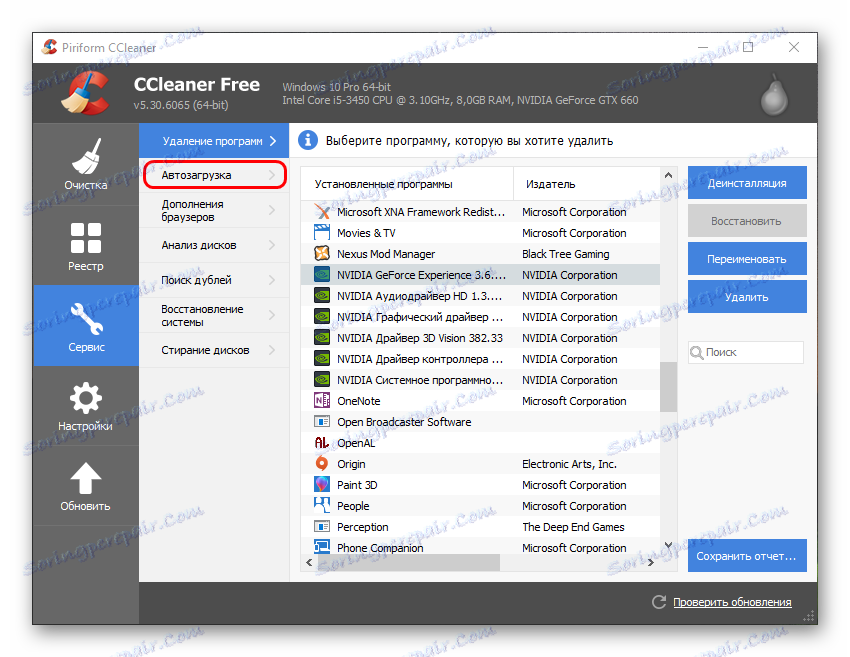
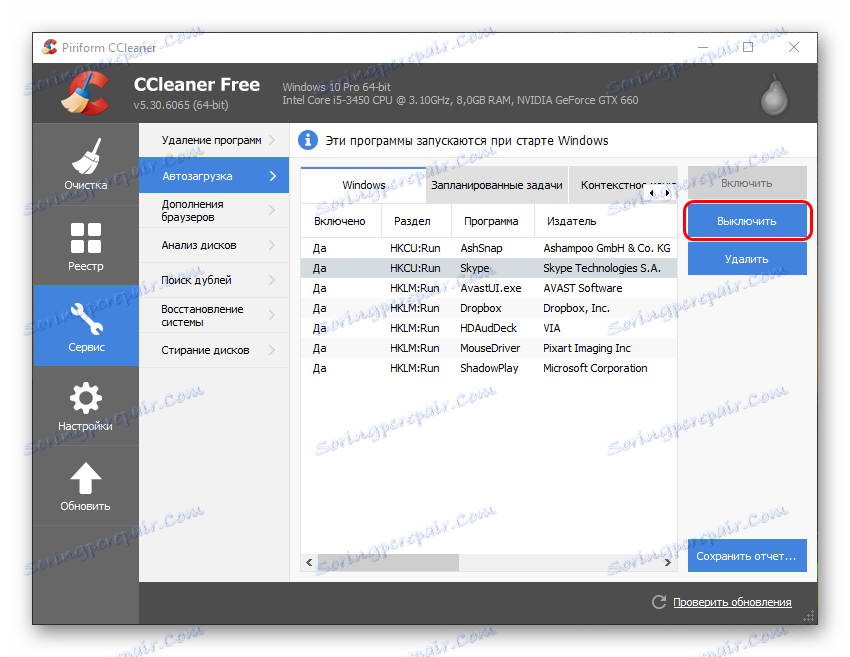
Zdaj bi moralo vse delovati veliko bolje, GeForce Experience pa ne bo samodejno oviral vklopa.
Težave s klicem
Prav tako se mnogi uporabniki soočajo z dejstvom, da sami ne morejo poklicati okna GeForce Experience za delo z gonilniki in drugimi pomembnimi funkcijami programa. V tem primeru se posamezni dejavniki lahko motijo.
Vzrok 1: proces ni uspel
To je najpogostejša težava. V sistemu se naloga v ozadju ni izvršila, kar zagotavlja, da program deluje.
Rešitev v večini primerov je ena - znova zaženite računalnik. Običajno po tem program začne delovati, kot bi moral.
Treba je dodati, da obstajajo primeri, ko se zaradi napake v procesu program ne začne z bližnjico na plošči za obvestila. V tem primeru se uporabnik odloči, da odpre ploščo NVIDIA GeForce Experience, se ne zgodi nič.
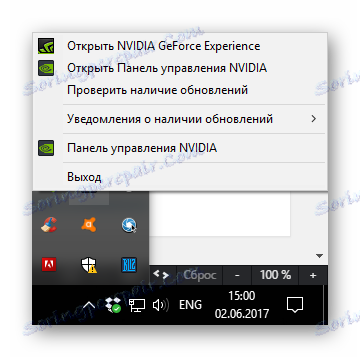
V takem primeru bi morali poskusiti zagnati program neposredno iz mape, kjer je nameščen. Privzeto v operacijskem sistemu Windows 10 se nahaja njegov naslov:
C:Program Files (x86)NVIDIA CorporationNVIDIA GeForce Experience
Tukaj lahko odprete aplikacijsko datoteko NVIDIA GeForce Experience.
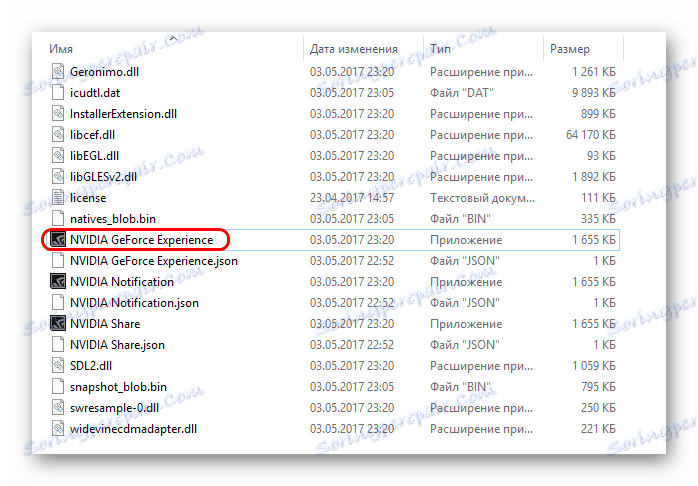
Če je napaka res bila v zagonu iz plošče z obvestili, mora vse delovati.
Vzrok 2: Težave z registrom
Prav tako se pogosto poroča, da je morda prišlo do napake v vnosih registra o programu. Sistem priznava GF Experience kot pravilno izvedeno nalogo, medtem ko to morda ni tako, celo program morda ni prisoten.
- V takem sistemu je prvi korak preverjanje računalnika za viruse. Nekatere zlonamerne programske opreme lahko povzročijo take težave.
- Nato poskusite popraviti register. Na primer, lahko uporabite isti CCleaner.
Preberite več: Čiščenje registra s CCleanerjem
- Še posebej ta korak lahko pomaga, če je program resnično poškodovan do te mere, da ne more delovati na računalniku, vendar je v registru navedeno med izvršljivimi nalogami.
Nato preskusite rezultat. Če se program ne začne, potem je vredno opraviti čisto vnovično namestitev, kot je bilo prikazano zgoraj.
Vzrok 3: zrušitev programske opreme
Banalno neuspeh nekaterih pomembnih za delo sestavnih delov GeForce Experience. Če nobena od zgoraj naštetih ne pomaga, potem to v večini primerov pomeni točno to težavo.
Tukaj lahko pomaga le popolna čista namestitev programske opreme.
Zaključek
Kot lahko zaključite, neuspeh GeForce Experience skoraj vedno pomeni določene težave pri delovanju operacijskega sistema, zato tega trenutka ne morete nikoli prezreti. Potrebno je opraviti popoln pregled, čiščenje in optimizacijo računalnika. Ne smemo pozabiti, da je ta program v prvi vrsti odgovoren za delovanje in vzdrževanje tako pomembnega elementa kot grafične kartice, zato je treba to skrbno obravnavati.